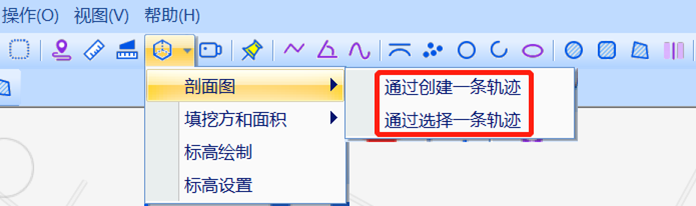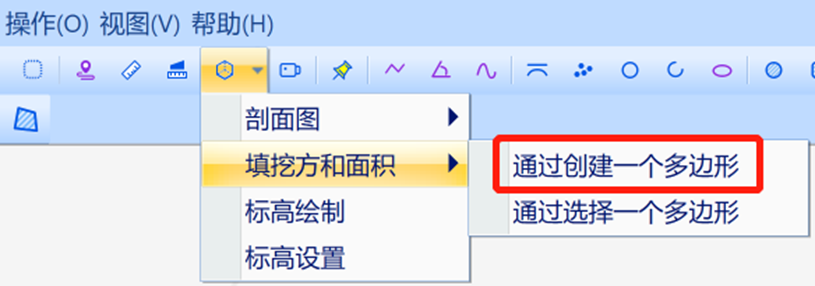在奥维客户端中可以查看轨迹的剖面图,分析地面上某一区域内的填方量和挖方量。
使用此功能,要求奥维软件版本为v9.1.6及以上,并需要购买svip。
本文仅介绍奥维电脑端此功能的操作。手机端操作请参考《奥维手机端轨迹剖面图和挖填方面积计算使用说明》。
1、查看轨迹剖面图
您在奥维电脑端主界面,点击【3d】按钮,进入三维模式。
点击工具栏![]() 按钮—>【剖面图】;这里您可以选择两种方式:通过创建一条轨迹,通过选择一条轨迹。
按钮—>【剖面图】;这里您可以选择两种方式:通过创建一条轨迹,通过选择一条轨迹。
通过创建一条轨迹:在地图上绘制一条轨迹,绘制到终点时双击左键结束,即可显示出刨面图。
通过选择一条轨迹:即从收藏夹中选择轨迹,查看该轨迹的剖面图。点击工具栏![]() 按钮—>【剖面图】—>【通过选择一条轨迹】,选择一条轨迹,点击【确定】;
按钮—>【剖面图】—>【通过选择一条轨迹】,选择一条轨迹,点击【确定】;
即可显示出剖面图。
轨迹剖面图的海拔可选择通过轨迹点、高程数据或3d模型获取,直接生成轨迹内最低点、最高点及平均高度等数据。您也可以自行设置剖面分隔点个数(可选择是否包含轨迹点),显示不同精度的剖面图,生成后的轨迹剖面图可另存为图片、csv、org等文件格式,方便浏览传阅。
2、挖填方面积计算
填挖方计算,常用于建筑、道路、桥梁施工土方作业。
在奥维电脑端主界面上,点击3d按钮,进入三维模式,点击工具栏![]() 按钮—>【挖填方和面积】。同样有两个选项供您选择:通过创建一个多边形,通过选择一个多边形(从收藏夹选择)。
按钮—>【挖填方和面积】。同样有两个选项供您选择:通过创建一个多边形,通过选择一个多边形(从收藏夹选择)。
通过创建一个多边形,在地图上绘制一个多边形,双击鼠标左键结束,即可显示出三维计算。
然后您设置标高,点击【开始计算】,系统自动计算出最高点、最低点、挖填方量、挖填方区域面积、三维表面积等数据。
如果您已经将带计算区域保存到收藏夹了,那么可以使用“通过选择一个多边形”,直接从收藏夹中选择图形进行计算。
点击工具栏![]() 按钮—>【挖填方和面积】—>【通过选择一个多边形】,选择一个多边形,点击【确定】。
按钮—>【挖填方和面积】—>【通过选择一个多边形】,选择一个多边形,点击【确定】。
然后您设置标高,点击【开始计算】。